Inhaltsverzeichnis
Jeder macht Fehler. Ein großer Teil der persönlichen Entwicklung besteht aus Versuch und Irrtum. Das gilt auch für das Lernen als Video-Editor und die Perfektionierung Ihres Handwerks. Zum Glück haben die Entwickler von DaVinci Resolve mehrere Methoden entwickelt, um Änderungen an einem Projekt rückgängig zu machen und wiederherzustellen. Einfach STRG + Z Ihre Probleme weg.
Mein Name ist Nathan Menser. Ich bin Autor, Filmemacher und Bühnendarsteller. Wenn ich nicht auf der Bühne, am Set oder beim Schreiben bin, bearbeite ich Videos. Die Videobearbeitung ist seit sechs Jahren eine Leidenschaft von mir, und so habe ich die Rückgängig-Funktion in DaVinci Resolve schon oft benutzt.
In diesem Artikel zeige ich Ihnen die Methoden und Anwendungen der Rückgängig- und Wiederherstellungsfunktion in DaVinci Resolve.
Methode 1: Shotcut-Tasten verwenden
Die erste Möglichkeit, eine Änderung zu löschen oder rückgängig zu machen, besteht darin, die Tastenkombinationen auf Ihrer Tastatur zu verwenden.
Wenn Sie einen Mac-Computer verwenden, drücken Sie gleichzeitig die Taste Cmd+Z Für alle, die ein Windows-System verwenden, lauten die Kurztasten Strg + Z Sie können mehrmals hintereinander darauf klicken, um die Änderungen in umgekehrter chronologischer Reihenfolge zu löschen.
Methode 2: Verwendung von Schaltflächen innerhalb der Software
Die zweite Methode zum Löschen einer kürzlich vorgenommenen Änderung in DaVinci Resolve ist die Verwendung der Schaltflächen in der Software.
Suchen Sie die horizontale Menüleiste am oberen Rand des Bildschirms und wählen Sie bearbeiten und dann Rückgängig machen Dies bewirkt dasselbe wie die Verwendung von Tastenkombinationen und löscht Änderungen in umgekehrter Reihenfolge.
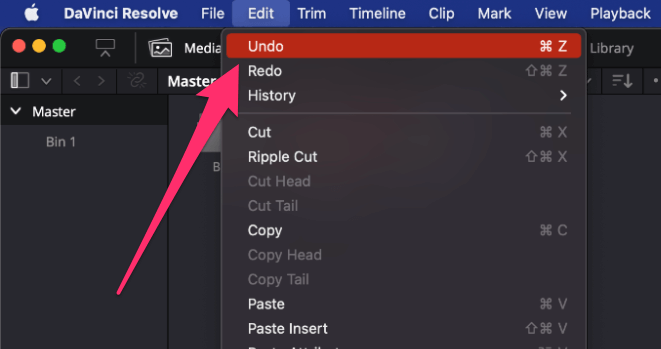
Änderungen in DaVinci Resolve wiederherstellen
Manchmal kann es vorkommen, dass Sie sich ein wenig mit STRG+Z vergnügen. Wenn Sie einmal versehentlich zu weit zurückgehen, ist das kein Grund zur Sorge, denn Sie können die Änderung wieder rückgängig machen.
Um eine Änderung rückgängig zu machen, können Sie die Kurztasten auf Ihrer Tastatur verwenden. Die Tastenkombination für Windows ist Strg+Umschalt+Z . denn Mac Benutzer, die Kombination ist Cmd+Umschalt+Z Dadurch werden die Änderungen in der Reihenfolge wiederhergestellt, in der sie gelöscht wurden.
Es ist auch möglich, die Bearbeitungshistorie der aktuellen Sitzung einzusehen. Gehen Sie auf die horizontale Menüleiste in der oberen linken Ecke des Bildschirms und wählen Sie "Bearbeiten". Daraufhin wird ein kleineres Menü angezeigt. Wählen Sie "Historie" und dann "Historienfenster öffnen". Dadurch erhalten Sie eine Liste der Aktionen, die Sie rückgängig machen können.
Letzte Tipps
DaVinci Resolve verfügt über Tausende von coolen Funktionen, die das Leben von Editoren einfacher machen. Die Möglichkeit, eine versehentliche Änderung schnell zu entfernen, ist eine dieser Funktionen.
Eine vorsichtige Warnung: Wenn Sie in den letzten 10 Minuten an etwas gearbeitet haben und sich dagegen entscheiden, diese Änderungen beizubehalten, können Sie mit den beiden oben beschriebenen Methoden die Änderungen so weit zurücknehmen, wie Sie möchten.
Denken Sie daran, dass nach dem Speichern des Projekts und dem Schließen der Software die Schaltfläche "Rückgängig" nicht mehr funktioniert, um zuvor vorgenommene Änderungen zu löschen. Sie müssen dann jede einzelne kreative Änderung manuell erneut vornehmen.
Vielen Dank für die Lektüre dieses Artikels, der Ihnen hoffentlich die Angst vor Fehlern genommen hat. Bitte hinterlassen Sie unten einen Kommentar, wenn Sie weitere Fragen haben, und wie immer ist kritisches Feedback sehr willkommen.

